steam游戏中心怎么看17位id steam怎么查看游戏数字id
在Steam游戏中心,每位玩家都有一个独一无二的17位数字ID,用来识别和查找玩家,想要查看自己或他人的Steam游戏数字ID,只需要登录Steam客户端或网页版,点击个人资料页面即可找到。这个数字ID在玩家交友、组队游戏和添加好友时非常重要,确保你和其他玩家能够轻松地互相识别和联系。Steam游戏数字ID的存在,让游戏社区更加互联互通,让玩家们能够更好地享受游戏乐趣。
方法如下:
1.首先需要设置来把URL地址栏显示出来:点击客户端左上角的“steam按钮”——选择“设置”。
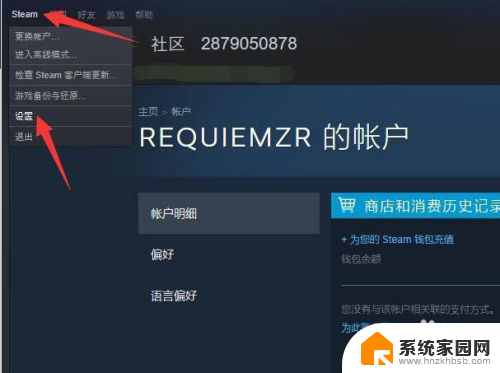
2.接着选择“界面”设置。
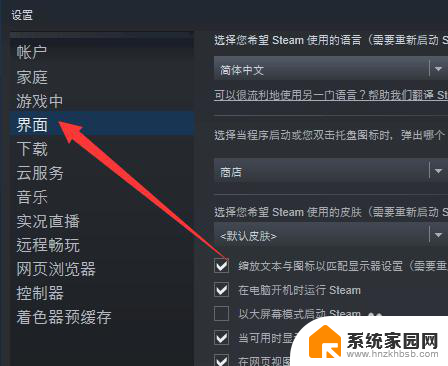
3.将“当可用时显示steam URL地址栏”前面的方格选中。
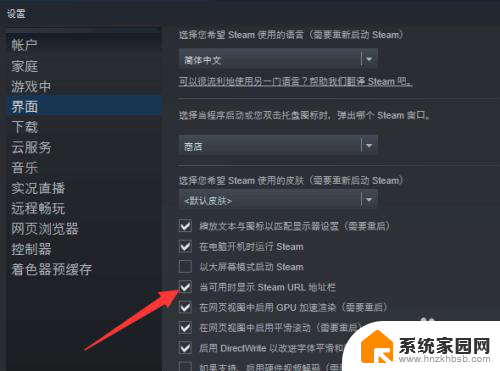
4.接着返回,在“社区”的右边就可以看到你的名字。点击它,就可以看到一个17位的数字,前面有ID字样,这个就是你的17位数字id了。
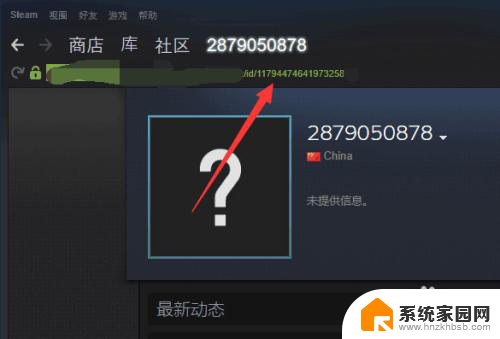
5.在客户端右上方点击你的用户名,选择“查看我的个人资料”也可以显示这个隐藏在地址里面的17位数字id。
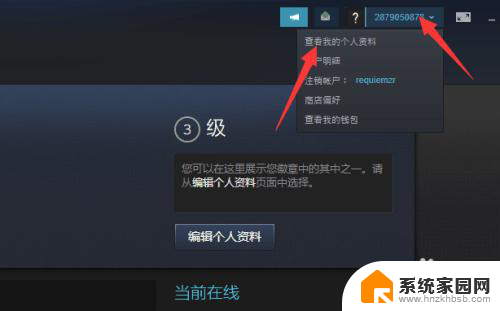
6.并且这个数字id是可以更改的,不一定是17位数字id,你也可以换成短id甚至字母id。这里需要在我的个人资料里面修改。部分地区可能打不开这个个人资料,需要使用科学办法才可以进去。
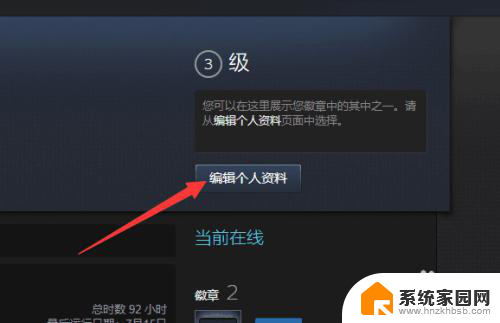
7.个人资料里面有一项“自定义URL”,旁边有一个对话框,在里面输入你想自定义的id就可以了。
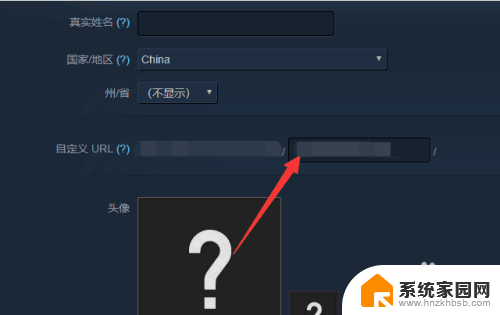
8.最后点击页面最下方的保存更改来保存设置。
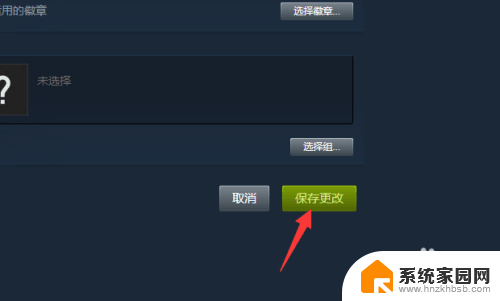
以上就是Steam游戏中心如何查看17位ID的全部内容,如果你遇到这种情况,可以尝试按照以上方法解决,希望对大家有所帮助。
steam游戏中心怎么看17位id steam怎么查看游戏数字id相关教程
- wps怎么看文档里的字数 wps怎么查看文档中的字数
- 电脑线程数怎么看 电脑CPU核心数和线程数查看方法
- 怎么查电脑多少位 电脑位数怎么查看
- 怎么看电脑几位数系统 如何查看电脑的位数(32位还是64位)
- 如何查看bilibili账号 B站如何查看自己的账号ID
- 微博网页版的管理中心在哪 怎样查看微博社区管理中心的统计数据
- xp系统怎么看32位还是64位 怎样在XP系统中查看电脑是32位还是64位
- excel怎么看选中了多少行 Excel如何查看选中数据区域的行数和列数
- 如何查看电脑显示器配置参数 电脑显示器配置怎么查看
- 如何查看电脑是几位 怎么查看电脑操作系统是32位还是64位
- 台式电脑连接hdmi 电脑连接显示器的HDMI线怎么插
- 电脑微信怎么在手机上退出登录 手机怎么退出电脑上的微信登录
- 打开检查作业 如何使用微信小程序检查作业
- 电脑突然要求激活windows 如何解决电脑激活Windows问题
- 电脑输入密码提示错误 电脑密码输入正确却提示密码错误
- 电脑哪个键关机 电脑关机的简便方法是什么
电脑教程推荐